戴爾臺式電腦裝Win11沒TPM|DELL臺式機(jī)沒TPM裝Win11
- 2022-01-17 10:15:23 分類:教程
使用戴爾臺式電腦的Win10用戶,在升級Win11的時(shí)候,發(fā)現(xiàn)無法升級,因?yàn)椴环蟇in11最低要求,電腦沒有TPM,這篇文章是本站給大家?guī)淼拇鳡柵_式電腦沒有TPM或不支持TPM2.0的情況下安裝Win11方法。
Win11系統(tǒng)最低配置要求
1、處理器:1 GHz 或更快的支持 64 位的處理器(雙核或多核)或系統(tǒng)單芯片 (SoC)
2、內(nèi)存:4 GB RAM
3、存儲:64 GB 或更大的存儲設(shè)備
4、系統(tǒng)固件:支持 UEFI 安全啟動
5、TPM:受信任的平臺模塊 (TPM) 2.0 版本
6、顯卡:支持 DirectX 12 或更高版本,支持 WDDM 2.0 驅(qū)動程序
7、顯示器:對角線長大于 9 英寸的高清 (720p) 顯示屏,每個(gè)顏色通道為 8 位
8、Internet 連接:Windows 11 家庭版的設(shè)置需要具有 Microsoft 帳戶和 Internet 連接
TPM是什么意思?
TPM(Trusted Platform Module)安全芯片是指符合TPM(可信賴平臺模塊)標(biāo)準(zhǔn)的安全芯片,它能有效地保護(hù)PC、防止非法用戶訪問。TPM最新的版本是2.0,也就是Win11運(yùn)行所要求的版本。通常來說,TPM都有單獨(dú)的芯片,集成在主板上。
TPM安全芯片用途十分廣泛,配合專用軟件可以實(shí)現(xiàn)以下用途:
1、存儲、管理BIOS開機(jī)密碼以及硬盤密碼
以往這些事務(wù)都是由BIOS做的,忘記了密碼只要取下CMOS電池,給CMOS放電就清除密碼了。如今這些密鑰實(shí)際上是存儲于固化在芯片的存儲單元中,即便是掉電其信息亦不會丟失。相比于BIOS管理密碼,TPM安全芯片的安全性要大為提高。
2、TPM安全芯片可以進(jìn)行范圍較廣的加密
TPM安全芯片除了能進(jìn)行傳統(tǒng)的開機(jī)加密以及對硬盤進(jìn)行加密外,還能對系統(tǒng)登錄、應(yīng)用軟件登錄進(jìn)行加密。比如MSN、QQ、網(wǎng)游以及網(wǎng)上銀行的登錄信息和密碼,都可以通過TPM加密后再進(jìn)行傳輸,這樣就不用擔(dān)心信息和密碼被人竊取。
3、加密硬盤的任意分區(qū)
我們可以加密筆記本的任意一個(gè)硬盤分區(qū),您可以將一些敏感的文件放入該分區(qū)以策安全。其實(shí)有些筆記本廠商采用的一鍵恢復(fù)功能,就是該用途的集中體現(xiàn)之一(其將系統(tǒng)鏡像放在一個(gè)TPM加密的分區(qū)中)。還有一些大型商業(yè)軟件公司(如:Microsoft)也會利用其作為加密分區(qū)的手段(如:著名的BitLocker)。
1、存儲、管理BIOS開機(jī)密碼以及硬盤密碼
以往這些事務(wù)都是由BIOS做的,忘記了密碼只要取下CMOS電池,給CMOS放電就清除密碼了。如今這些密鑰實(shí)際上是存儲于固化在芯片的存儲單元中,即便是掉電其信息亦不會丟失。相比于BIOS管理密碼,TPM安全芯片的安全性要大為提高。
2、TPM安全芯片可以進(jìn)行范圍較廣的加密
TPM安全芯片除了能進(jìn)行傳統(tǒng)的開機(jī)加密以及對硬盤進(jìn)行加密外,還能對系統(tǒng)登錄、應(yīng)用軟件登錄進(jìn)行加密。比如MSN、QQ、網(wǎng)游以及網(wǎng)上銀行的登錄信息和密碼,都可以通過TPM加密后再進(jìn)行傳輸,這樣就不用擔(dān)心信息和密碼被人竊取。
3、加密硬盤的任意分區(qū)
我們可以加密筆記本的任意一個(gè)硬盤分區(qū),您可以將一些敏感的文件放入該分區(qū)以策安全。其實(shí)有些筆記本廠商采用的一鍵恢復(fù)功能,就是該用途的集中體現(xiàn)之一(其將系統(tǒng)鏡像放在一個(gè)TPM加密的分區(qū)中)。還有一些大型商業(yè)軟件公司(如:Microsoft)也會利用其作為加密分區(qū)的手段(如:著名的BitLocker)。
本地計(jì)算機(jī)上受信任的平臺模塊(TPM)管理窗口
提示:找不到兼容的 TPM,在此計(jì)算機(jī)上找不到兼容的受信任的平臺模塊(TPM)。請確認(rèn)該計(jì)算機(jī)具有 TPM 1.2 或更高版本,并且已在 BIOS 中啟用了 TPM。
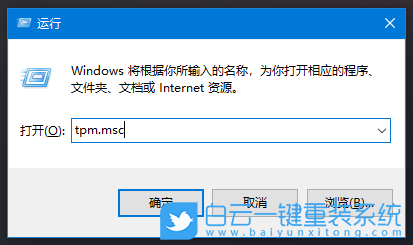
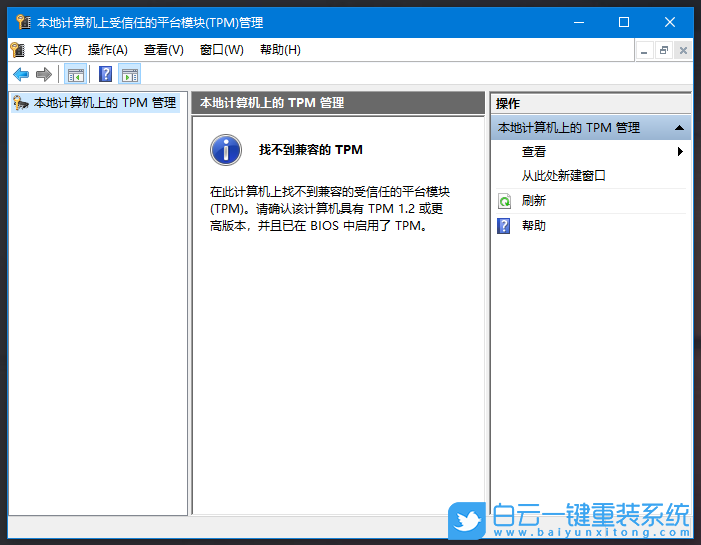
提示:找不到兼容的 TPM,在此計(jì)算機(jī)上找不到兼容的受信任的平臺模塊(TPM)。請確認(rèn)該計(jì)算機(jī)具有 TPM 1.2 或更高版本,并且已在 BIOS 中啟用了 TPM。
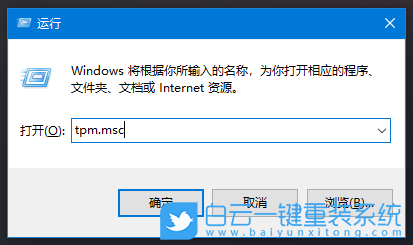
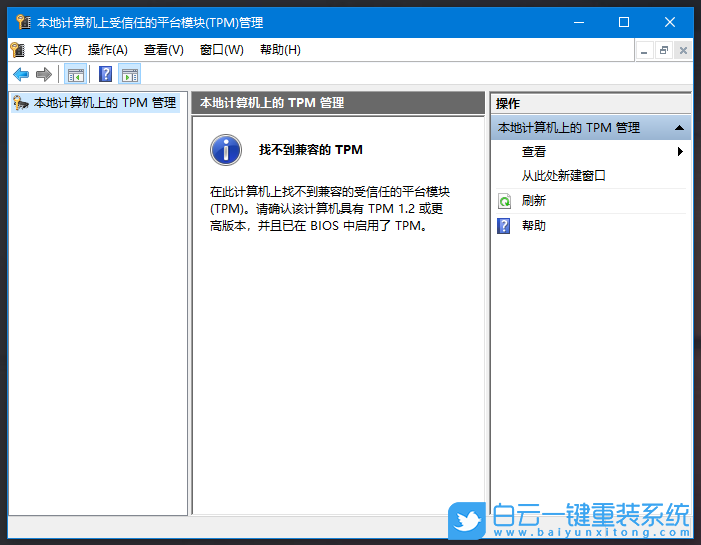
注意:安裝Win11系統(tǒng)前,需要備份電腦上重要的數(shù)據(jù)
TPM 2.0 是需要芯片和 BIOS/UEFI 固件支持的,這是硬件限制,如果一些老電腦沒有 TPM 2.0,那應(yīng)該怎么安裝Win11?
戴爾臺式電腦裝Win11方法一、使用U盤的方式安裝Win11(可以跳過TPM2.0的檢測)
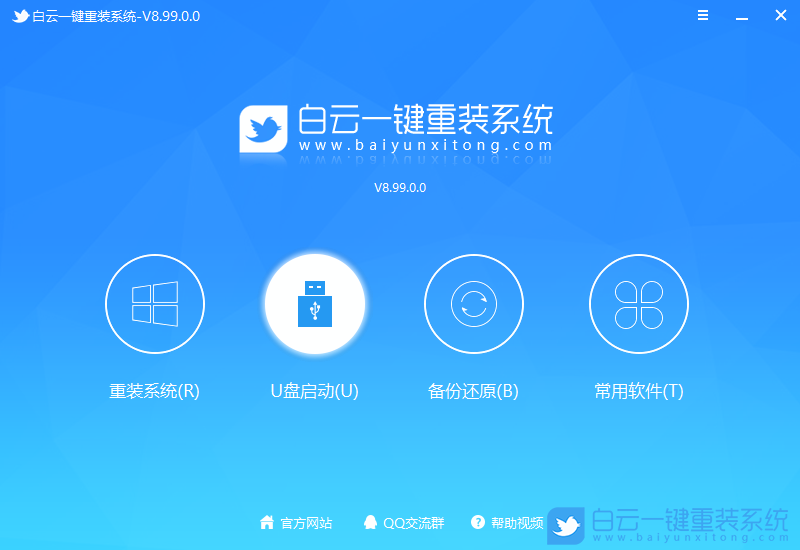
U盤啟動盤制作完成后,就可以進(jìn)PE開始安裝Win11了
注意:安裝Win11系統(tǒng)的電腦引導(dǎo)模式和分區(qū)類型匹配,UEFI+GPT或Legacy+MBR
1、制作完P(guān)E系統(tǒng)后,通過快捷方式選擇U盤進(jìn)入PE。回車選擇02.啟動Windows_10PE_64位(適合新機(jī)器),進(jìn)入白云PE后,雙擊桌面的重裝系統(tǒng);

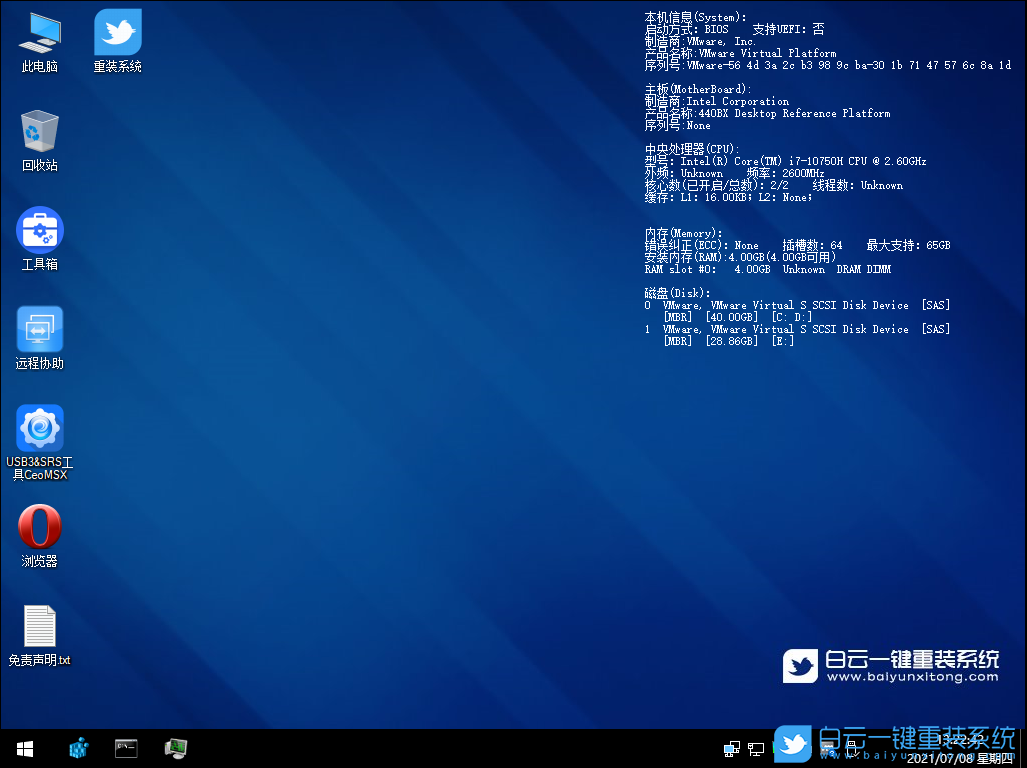
2、點(diǎn)擊重裝系統(tǒng),在U盤找到下載好的Win11系統(tǒng),選擇系統(tǒng)安裝盤符(默認(rèn)C盤),雙硬盤的情況一定要選擇正確的盤符。接著就可以點(diǎn)擊一鍵安裝了;
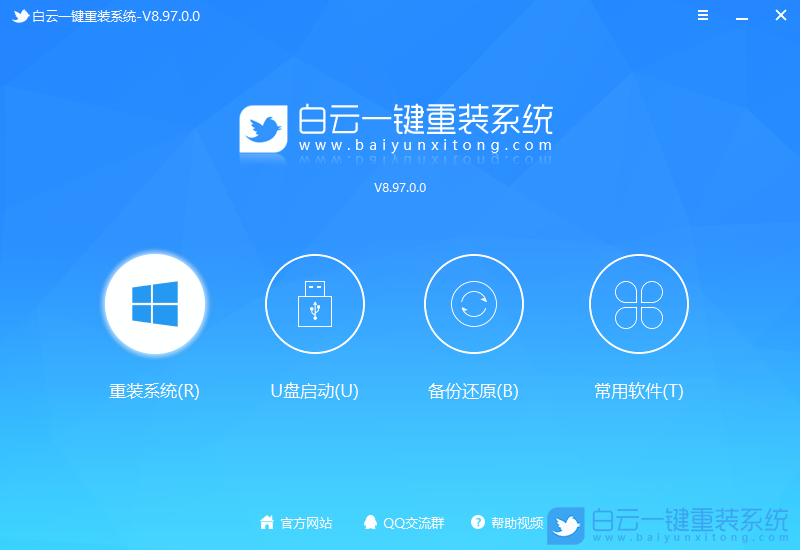
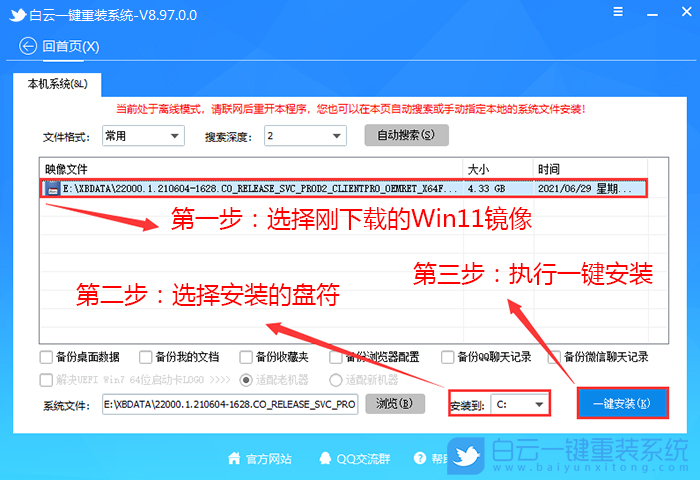
3、點(diǎn)擊一鍵安裝后,開始掛載鏡像文件,掛載后選擇install.wim文件,然后點(diǎn)擊確定等待釋放Win11安裝程序,電腦會自動重啟;
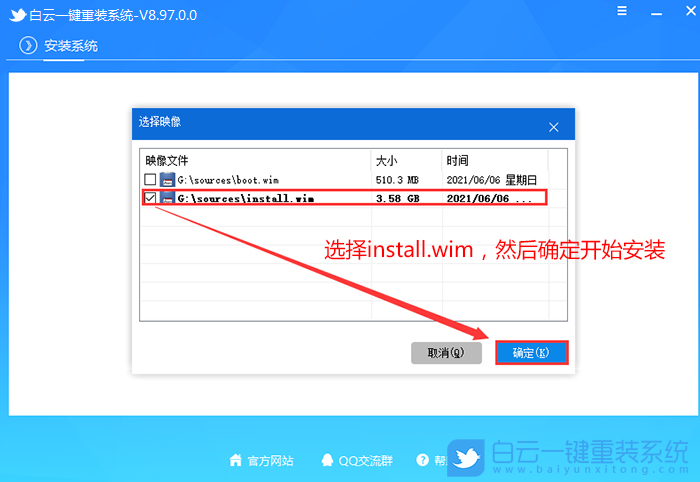
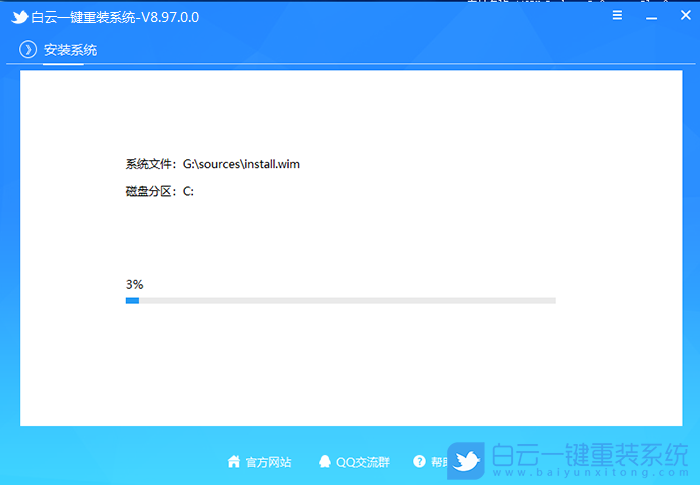
4、拔掉U盤電腦重啟后,系統(tǒng)會自動完成后面的安裝,直到看到桌面,說明Win11系統(tǒng)就已經(jīng)安裝完成了;
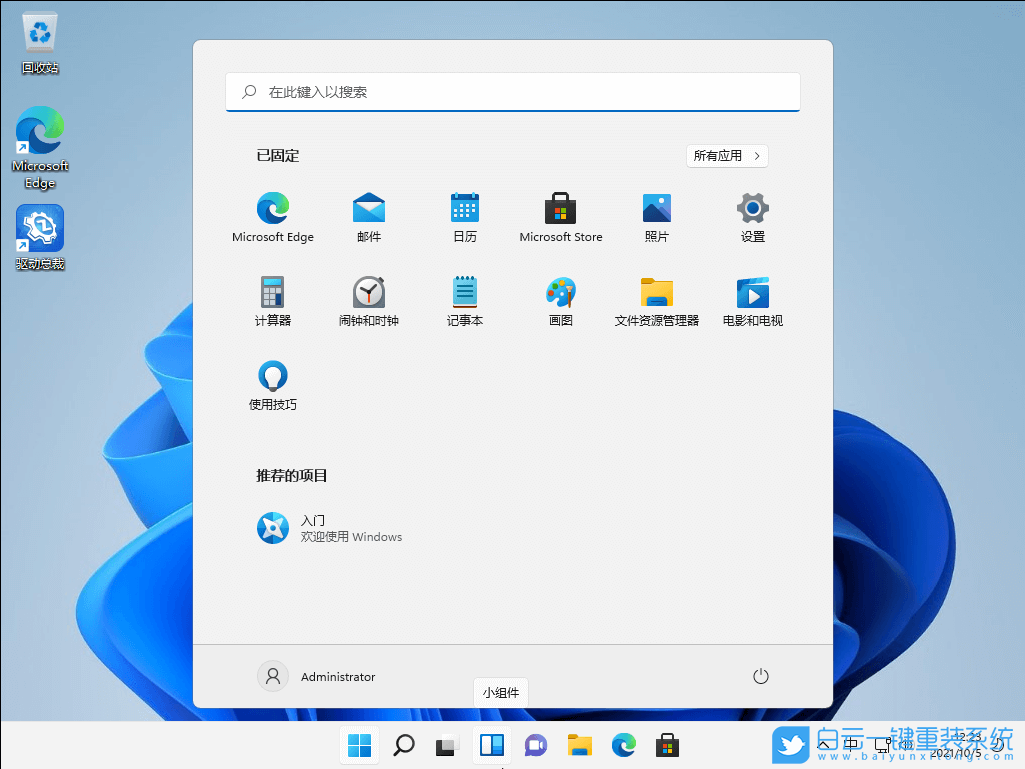
這種方法可以直接跳過TPM2.0的檢測,達(dá)到安裝Win11系統(tǒng)的目地,但不建議配置太低的電腦安裝Win11。
戴爾臺式電腦裝Win11方法二、修改引導(dǎo)安裝過程
正常ISO引導(dǎo)安裝Win11,到后期的步驟,就會提示:This PC can't run Windows 11,無法正常安裝
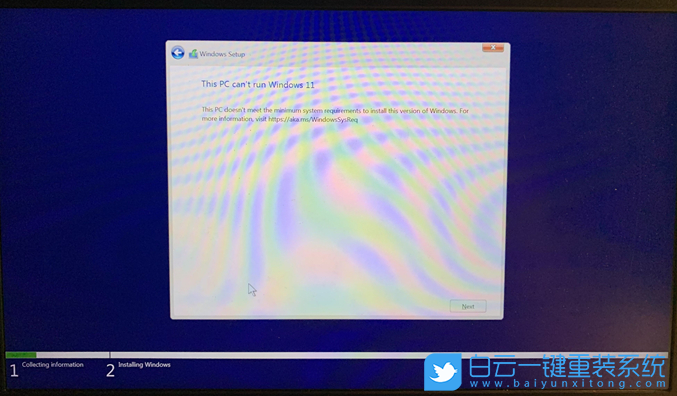
返回到最開始的界面,然后按 Shift + F10 組合鍵,可以調(diào)出命令提示符界面,輸入并回車執(zhí)行 regedit 命令
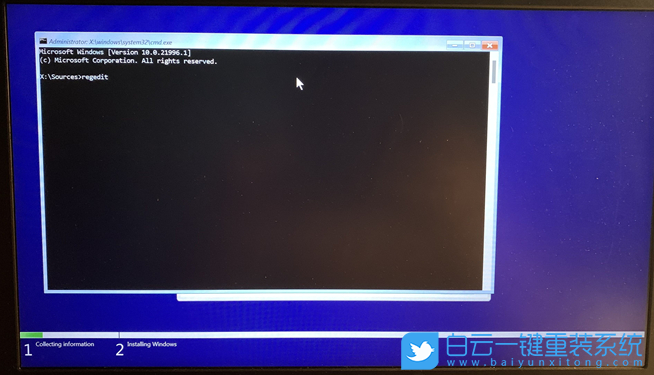
打開注冊表管理器后,依次展開到以下路徑:
HKEY_LOCAL_MACHINESYSTEMSetup
新建一個(gè)名稱為 LabConfig 的key
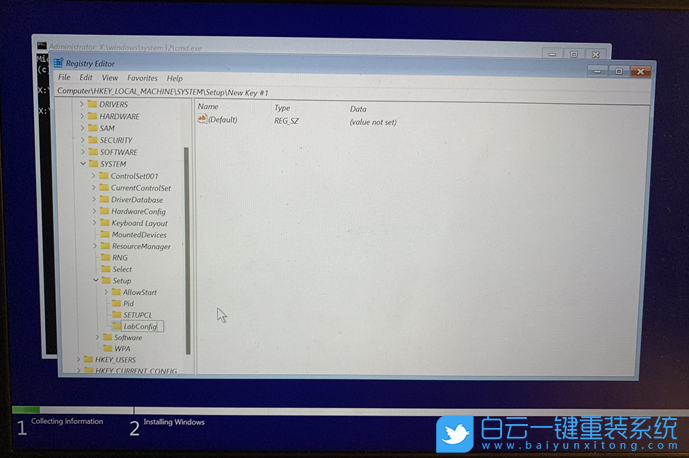
再新建兩個(gè) dword32 項(xiàng),分別命名為 BypassTPMCheck 和 BypassSecureBootCheck ,并將值改為 1
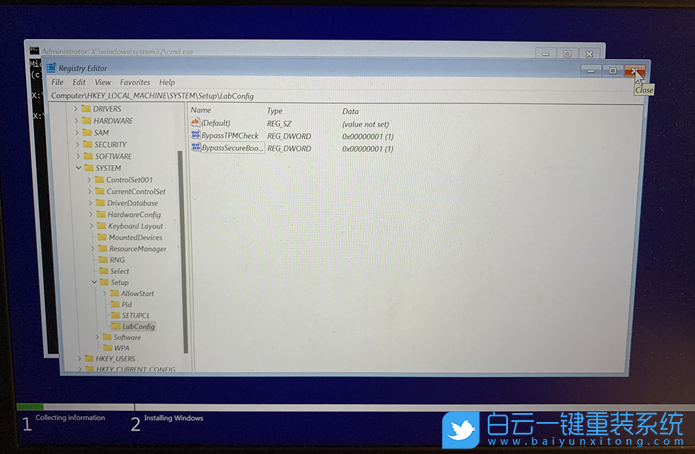
注冊表修改完成之后,直接退出,繼續(xù)剛才的安裝步驟即可
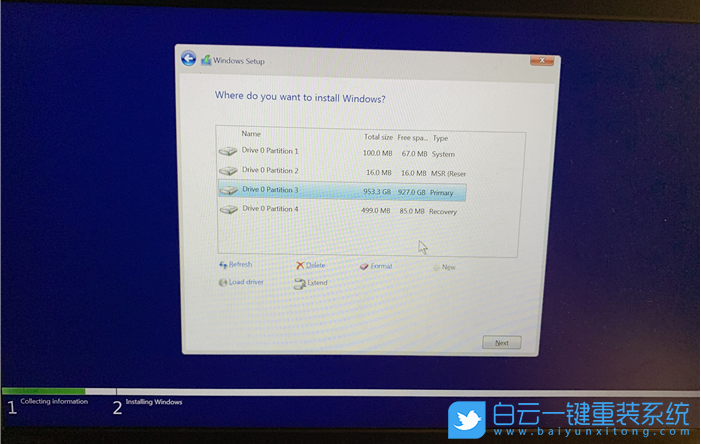
戴爾臺式電腦裝Win11沒TPM|DELL臺式機(jī)沒TPM裝Win11相關(guān)教程
- 聯(lián)想揚(yáng)天P600臺式電腦安裝Win10專業(yè)版
- 影馳H410主板裝Win7系統(tǒng)|影馳H410配10代CPU裝Win7
- 影馳B460主板怎么裝Win7|影馳B460搭配10代CPU裝Win7
- 聯(lián)想啟天M43H臺式電腦安裝Win10專業(yè)版
- 影馳B560主板怎么安裝Win7|影馳B560裝Win7設(shè)置BIOS
- 聯(lián)想揚(yáng)天P780臺式電腦Intel 11代CPU裝Win10專業(yè)版
- 影馳H510主板怎么裝Win7|影馳H510搭配11代CPU裝Win7
- 聯(lián)想啟天M445臺式電腦怎么安裝Win10專業(yè)版
- 聯(lián)想啟天M445臺式電腦Intel 11代CPU裝Win7系統(tǒng)
- 聯(lián)想揚(yáng)天P780臺式電腦完美安裝Win7系統(tǒng)

怎么解決WinXP右下角Realtek音頻管理器消失的教程WinXP系統(tǒng)有的使用的是Realtek聲卡,在桌面的右下角任務(wù)欄里也就會有這Realtek的音頻管理器,但有的用戶反映說,安裝使用R
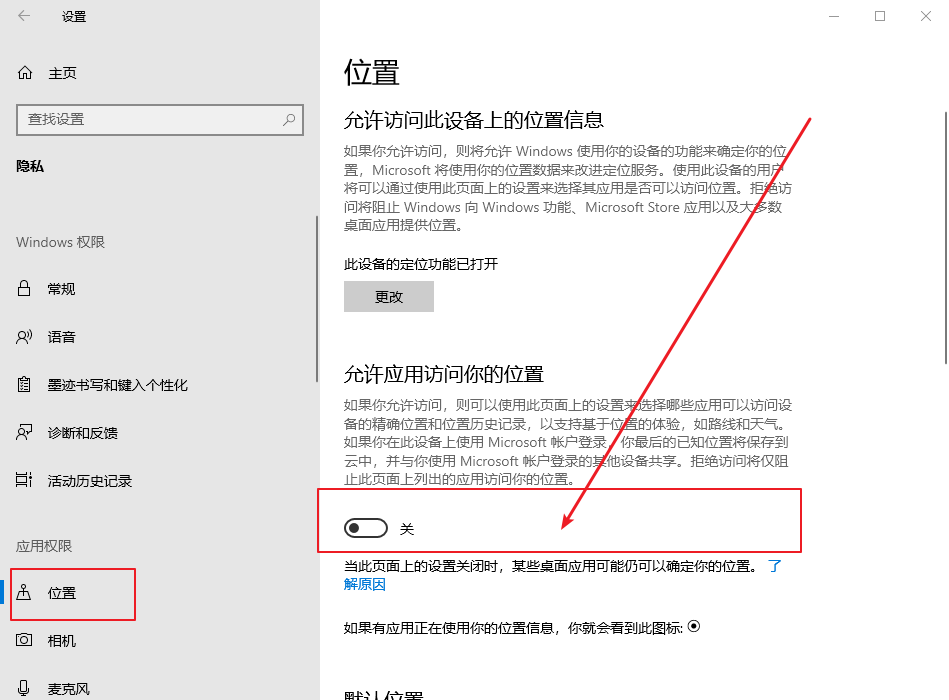
Win10關(guān)閉允許應(yīng)用訪問你的位置|位置信息設(shè)置Win10系統(tǒng)具有十分多的功能,比如定位功能,開啟這個(gè)功能之后,一些可以進(jìn)行位置信息記錄和使用的軟件,相關(guān)的當(dāng)前位置



